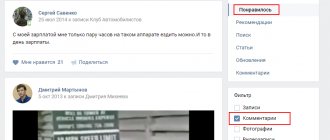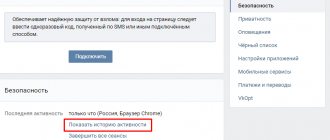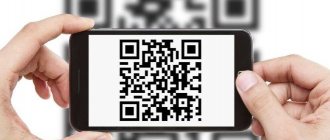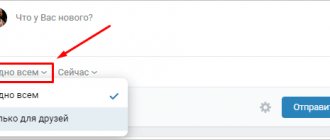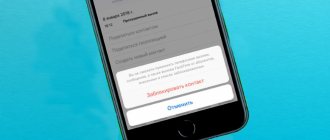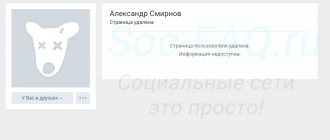Что это такое?
Это еще один тип сообществ, которое есть в социальной сети ВКонтакте. Наряду с группами и публичными страницами (чем они отличаются?), мероприятия или встречи, позволяют работать с аудиторией.
Как правило, такой тип сообщества используют для разового события — отсюда и название «Мероприятие». Интерфейс и доступные опции схожи с пабликами. Можно добавлять информацию, загружать фотографии и писать посты на стене.
Самый частый пример использования — запланированное событие. Назначают дату и время, создают новое мероприятие, и полностью оформляют его. Приглашают в него участников — людей, которые изъявляют желание посетить его. При необходимости, публикуют новости, анонсы и информацию, касающуюся предстоящего события.
После его прохождения, данную страницу закрывают.
Вот так выглядит страница мероприятия.
Страница мероприятия Вконтакте
Грубо говоря, чтобы не собирать информацию о разных событиях в одном месте, каждому из них создают отдельную страницу.
Настройки встречи ВК
Если вы проделали все действия из инструкции выше, то вас должно было перенаправить на страницу настроек созданного мероприятия.
Справа находятся основные разделы:настройки, разделы, комментарии, ссылки, работа с API , участники, сообщения, приложения.
Главный раздел – это «Настройки». Выглядит он так:
Здесь настраивается вся необходимая информация. Давайте поговорим об это более подробно:
- Название.
Здесь вы сможете в любой момент сменить название вашего события. - Описание.
В этом поле вам необходимо будет добавить дополнительную информацию. Например, написать более детально, что будет происходить на мероприятии, условия участия и т.д. - Тип встречи.
Вы сможете выбрать один из двух типов: Открытая – может участвовать любой желающий; - Закрытая – участие можно принять только по приглашению от администратора. Эта функция в основном используется в ситуациях, когда необходимо пригласить ограниченный круг лиц.
Нажав кнопку «Загрузить» вы сможете добавить обложку вашей встречи. Здесь все, как в обычной группе.
Здесь можно отредактировать адрес страницы вашей встречи. Вместо числовогоID впишите красивое название.
Вы ее указывали при создании, но при желании сможете поменять в любой момент времени.
Этот пункт предназначен для ограничения доступа по возрастному критерию. Данная функция играет роль дисклеймера.
В эту строку вы можете добавить URL -адрес сайта, где люди смогут получить более детальную информацию, купить билет, подать заявку и т.д.
В качестве организатора мероприятия можно указать, как пользователя, так и сообщество. Также нажав кнопку «Контактные данные» появятся два поля: один для телефона, второй для e –mail .
Здесь можно указать дату и время начала события. Его также можно отредактировать. А нажав кнопку «Указать время окончания», можно указать дату и время окончания события.
Этот пункт необходим для реальных встреч (не онлайн). По умолчанию будет указан город создателя мероприятия, но его можно поменять.
Чтобы все изменения вступили в силу, нажмите кнопку «Сохранить».
При работе со встречами некоторые руководители часто допускают ошибки и сталкиваются с определенными проблемами.
- Активно ведите свое мероприятие: добавляйте и обновляйте контент. Не стоит считать, что создания мероприятия и приглашения людей достаточно. Чем более активным и интересным будет сообщество, тем больший интерес оно будет вызывать у людей.
- Добавляйте медиа-контент с ваших прошлых встреч (если есть). Например, видео или фотографии.
- Если есть дополнительные сайты или группы, тогда добавьте ссылки на них в блок «Ссылки».
- Ежедневно приглашайте новых участников.
- Заполните в настройках все поля, которые только возможно,дабы у людей возникало как можно меньше вопросов. Бывают ситуации, когда люди боятся или стесняются спросить дату, место и др. информацию. Вследствие чего, не посещают встречу.
Как создать мероприятие Вконтакте?
Перейдите к себе на страницу, затем откройте раздел «Сообщества». Здесь нажмите на кнопку «Создать сообщество».
Переходим к созданию нового события
В открывшемся окне выберите тип «Мероприятие».
Выберите нужный тип
Теперь нужно заполнить основную информацию.
- Название
- Тематика
- Тип встречи
- Дата и время проведения
- Организатор
- Адрес и контактные данные
По умолчанию, в поле «Организатор» будет указана ваша страница. Если Вы хотите создать мероприятие от имени группы, тогда выберите ее в списке.
После указания всех необходимых данных, создайте мероприятие.
Дальше работа с ним ничем особо не отличается от ведения группы. Редактируйте и добавляйте информацию, публикуйте посты на стене и закрепляйте их.
Мероприятие успешно создано
Делаем мероприятие в вк в полной версии
Заходим на свою страничку и переходим во вкладку «Группы» в левом меню:
У нас открываются все сообщества, в которых мы состоим. Но нас они не интересуют, мы в правом углу жмем на кнопочку «Создать сообщество»:
Далее во всплывающем окошке необходимо выбрать вид сообщества. В нашем случае это будет, естественно, «Мероприятие». Система подсказывает нам, что это удобно для организации концертов и вечеринок. Указываем здесь также название предстоящего события.
Жмем на кнопочку «Создать сообщество»:
Все, теперь у нас открывается страничка для заполнения информации о предстоящей встрече. Все пункты там понятны, главное правильно укажите время проведения.
После того, как введете все данные, не забудьте нажать на кнопочку «Сохранить»:
Все, мероприятие создано. При желании можно еще как следует оформить его. Чтобы рассказать о предстоящем событии жмем на кнопочку «Пригласить друзей» прямо под аватаркой:
У нас открывается список друзей. Напротив необходимых людей нажмите на ссылочку «Выслать приглашение»:
Если вы хотите дополнить либо изменить информацию, то под аватаркой сообщества есть кнопочка в виде трех горизонтальных точек. Нажмите на нее и из выпавшего списка выберите пункт «Управление сообществом»:
Также чуть ниже вы можете добавить фотографии мероприятия, а также при желании контакты либо ссылки на другие источники.
Вот и все, вроде бы ничего сложного.
Не забудьте активировать раздел «Мероприятия» в группе
Этот момент нужен для того, чтобы появилась возможность создавать события от имени группы.
Откройте нужное сообщество. Вы должны быть в нем администратором (см. как назначить админа в группе Вконтакте?).
Перейдите в раздел «Управление».
Раздел «Управление» в группе
Затем идем на вкладку «Разделы», и здесь для пункта «Мероприятия», выбираем значение «Включены».
Активируем нужный пункт
Сохраняем настройки.
Что добавить на страницу мероприятия
Пустая страница вряд ли кого-то привлечет, ее нужно заполнить. На примере станицы Практики по Яндекс.Директу от ppc.world мы расскажем, какую информацию нужно добавить.
Оформление мероприятия
Пока у нас слишком мало информации о мероприятии, чтобы это исправить, заходим в раздел «Управление» в боковом меню справа.
Сначала добавляем описание мероприятия. Объясните, что у вас за мероприятие, для кого оно предназначено, что получают участники, посетив его, также можно указать конкурентные преимущества.
Обложка
Загружаем изображение, которое пользователи увидят, зайдя на страницу мероприятия. Если у вас нет красивого и эффектного изображения, можно самостоятельно сделать обложку с помощью простых сервисов, таких как Canva.
Адрес страницы
Стандартно адрес отображается в формате https://vk.com/event11111111, но можно придумать «красивый» и читаемые адрес. Мы на странице Практики используем https://vk.com/ppcworldpractice.
Кнопка действия
Сначала переводим кнопку действия в статус «Включена». Затем выбираем тип действия для кнопки:
- написать на почту;
- позвонить по телефону;
- позвонить во «ВКонтакте»;
- открыть сайт;
- открыть мобильное приложение;
- открыть приложение сообщества.
Мы выберем «Открыть сайт». Затем вставляем ссылку на сайт и выбираем название кнопки из предложенных: «Перейти», «Подробнее», «Открыть», «Забронировать», «Записаться» и т. д.
Дополнительная информация
Какую-то информацию мы уже указали при создании страницы мероприятия. Нужно добавить недостающую:
- возрастные ограничения;
- сайт;
- телефон;
- email;
- город.
Не забываем сохранять изменения. Страница мероприятия готова.
Вы можете дополнить страницу, добавив полезные ссылки, адреса организации, указав участников мероприятия (в случае с концертом — музыкантов) и настроив меню сообщества. Все это можно сделать, открыв соответствующие пункты в меню «Настройки» справа. Здесь же можно ограничить или открыть доступ к определенным разделам, комментариям и историям.
Приложения и виджеты
Приложения и виджеты «ВКонтакте» дают участникам дополнительные возможности. В меню справа вы можете настроить следующие элементы:
- Сообщения. Пользователь с помощью виджета сможет отправлять сообщения сообществу. В этом разделе можно также настроить чат-бота для автоматического ответа.
- Беседы. Позволяют участникам мероприятия обсуждать важные для них темы.
- Приложения. В каталоге можно выбрать приложения для разных целей: бот-автоответчик, цитаты, голосования и т. д.
- Денежные переводы. Чтобы их настроить, необходимо указать получателя. Переводы осуществляются через сервис VK Pay.
Обсуждения на странице мероприятия
Обсуждения позволяют общаться с аудиторией, отвечать на вопросы, работать с возражениями, а также добавят живой атмосферы на странице мероприятия. Оформите блок обсуждений, нажав «Добавить обсуждения» в боковом меню на странице мероприятия.
Какие темы для обсуждения стоит создать:
- где оплатить участие или купить билет;
- как добраться, если это не онлайн-мероприятие: указываем адрес, описание (например, «возле цирка»), добавляем детали, если необходимо («пятый этаж», «вход со стороны Проспекта Революции»), можно добавить скрин карты или фотографию входа;
- ваши вопросы — здесь пользователи смогут получить интересующую их информацию;
- с кем пойти — поможет участникам найти компанию;
- ищу напарника — если это какой-то тренинг, марафон или курс, пользователи могут объединиться и проходить его вместе, делиться друг с другом опытом и впечатлениями;
- отзывы о прошлых мероприятиях, если они уже ранее проводились.
Не забывайте заполнять страницу мероприятия контентом — публикуйте посты, добавляйте фото, видео и аудиозаписи с прошлых мероприятий или с места подготовки, видеообращения или фотографии спикеров, музыкантов и т. д. Создавайте ажиотаж вокруг события, чтобы как можно больше человек захотели его посетить.
О чем могут быть посты на странице мероприятия:
- подготовка к мероприятию;
- информация о прошлых мероприятиях;
- конкурсы, где главный приз — возможность поучаствовать в мероприятии со скидкой или бесплатно;
- посты об организаторе и о самих спикерах, музыкантах и т. п.;
- плейлист;
- интервью с главными лицами мероприятия;
- обратный отсчет дней до события;
- творчество поклонников, например, если намечается концерт популярных исполнителей;
- бэкстейдж.
Уже после мероприятия обязательно опубликуйте пост-благодарность для тех, кто пришел, и приглашайте их встретиться снова. Публикуйте фото— и видеоотчеты с мероприятия и призывайте пользователей делиться своими впечатлениями и контентом. О контенте на страницах концертов читайте в нашем другом материале.
Как приглашать на мероприятие?
Процесс схож с приглашением друзей в группу.
Находясь на странице события, нажмите на кнопку «Пригласить друзей». В открывшемся списке найдите людей, который вы хотите позвать, и нажмите напротив них на кнопку «Выслать приглашение».
Высылаем приглашение на мероприятие
Создаем встречу вконтакте с мобильного
Если вы хотите проделать все то же самое, но только с мобильного приложения Вконтакте для Андроид. То сейчас я вам попытаюсь в это помочь.
Запускаем приложение и в левом меню кликаем по пункту «Группы»:
Подгружаются у нас все группы, в которых мы состоим. Обращаем внимание на плюсик в правом верхнем углу. На него мы и нажимаем.
Этот плюсик и означал кнопочку создания сообщества. У нас выскакивает уже знакомое нам по первому пункту окошко, в котором необходимо ввести название мероприятия, а также выбрать тип сообщества.
После того, как все сделали, не забудьте нажать на кнопочку «ОК».
Все, сообщество создано:
Что рекомендуется сделать, после создания события?
Есть ряд моментов, которые желательно осуществить.
- Загрузить обложку и аватарку.
- Указать подробное описание.
- Загрузить фото и видео.
- Скрыть стену, если не нужны лишние комментарии.
- Создать обсуждения.
- Сменить id на более презентабельное.
Оформление мероприятия ВКонтакте — пошаговое руководство от Анны Матарас
Друзья, приветствую. Меня зовут Анна Матарас и я практикующий администратор сообществ ВКонтакте. Продолжаем разговор о мероприятиях ВКонтакте.
Анна Матарас. Северный Кипр.
Общие правила оформления группы остаются актуальными и для мероприятия. Поэтому вспоминаем, что аватар должен привлекать внимание приятной цветовой палитрой и отражать суть вашего мероприятия. Не забудьте добавить призыв принять участие.
Тест «3 секунды» для мероприятия
Напоминаю, что по правилам этого теста, любой человек, который заходит на страницу группы, в нашем случае на страницу мероприятия, должен за 3 секунды определиться, куда он попал и стоит ли ему принимать участие. Что я, как потенциальный участник, хочу понять, перейдя на страничку мероприятия: тема, онлайн или офлайн (если офлайн, то месторасположение), платно или бесплатно, время начала.
Все эти параметры должны быть понятны по аватару, названию группы и грамотной настройке (время, место, стоимость).
Если ваше мероприятие интересно человеку, он в него вступает. Начинает изучать и принимает решение, стоит ли пойти на него. Поэтому дальнейшее оформление также важно.
Общие правила оформления мероприятия ВКонтакте
Что сюда можно отнести. В первую очередь в верхнем посте на стене или в посте в закрепе коротко должно быть описано, что будет на мероприятии, какие выгоды человек получит, условия участия и ссылка, по которой нужно зарегистрироваться, если это необходимо.
Обязательно используйте яркую и привлекающую картинку, на которой продублируйте основные моменты текстом, но не переусердствуйте, так как много текста на картинке тоже не очень хорошо.
- вопрос-ответ
- о тренере
- программа мероприятия
- отзывы
В блоке «Контакты»обязательно укажите тренера, организатора, администратора и другие лица уже по желанию, если в этом есть необходимость.
К сожалению, ВКонтакте нет кнопки, позволяющей удалить созданное мероприятие в один клик. И, соответственно, полностью от страницы, на которой вы назначали встречу приглашённым участникам, полностью избавиться не получится. Но можно изменить настройки странички с приглашением на мероприятие таким образом, чтобы она не отображалась в профиле других участников и её нельзя было найти посредством внутреннего поиска соцсети.
Активность
Мало просто приглашать людей на мероприятие и рассылать рекламу. Нужно еще подогреть интерес тех, кто стал участником события. Делается это, как правило, через тематические посты на странице мероприятия. Это могут быть:
- новостные сообщения;
- юмор;
- тематические посты;
- опросы;
- истории в ВК на личной странице;
- предложения;
- и т.д.
Необходимо заинтересовать людей, втянуть их в активное участие в развитии мероприятия. В идеале – они должны почувствовать себя частью происходящего.
Страх звать через личные сообщения.
Что обо мне подумают люди? Вдруг они начнут грубить и писать, что отправляю им спам? Как они ко мне будут относиться потом? В друзьях много разных людей, как я им одно и тоже буду отправлять, лучше отправлю выборочно только тем, кому не страшно, и кого хорошо знаю.
И похожие сомнения и страхи начинают приходить в голову. При этом напоминаю себе:
- Это всего лишь мысли. Важно разотождествляться с ними. Это прям отдельная практика. Я не мысли и эмоции, я не тело. Я нечто большее, «я есть». Мысли, эмоции, тело — это временное. Такая простейшая настройка.
- Есть люди, которым участие в мероприятии будет настолько полезно и актуально, что они потом что-то и в жизнях изменят в более мудрую сторону. Если учесть, кто спикеры конференции, то изменения при желании будут значительные. Так вот, неужели, из-за своих надуманных сомнений, я лишу людей, кому актуально мероприятие, возможности узнать о нём. Нет, не лишу. Хочу, чтобы люди узнали. А хочу я этого потому, что сам на себе вижу, насколько знания, транслируемые спикерами помогают мне в моей жизни.
Такая короткая психологическая настройка помогает нацелиться на действия, пусть даже в некоторых моментах и на «страшное действие» :). Ууууу, хах. Если есть какие-то вопросы по этому моменту, можете писать в комментариях. Разберём.
Двигаемся дальше.